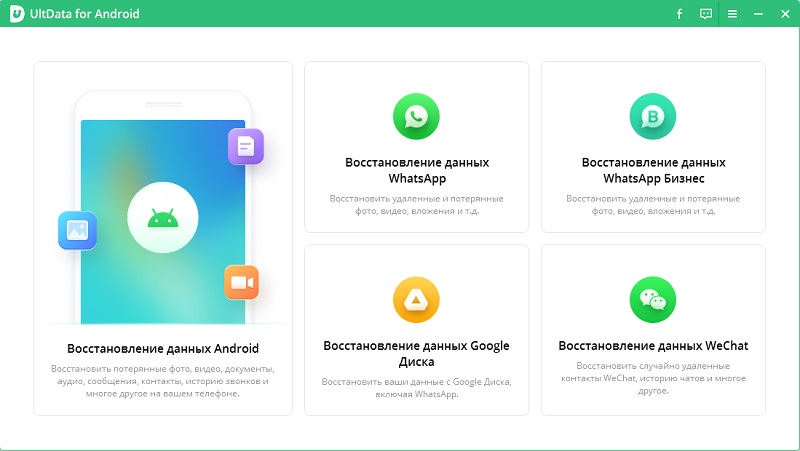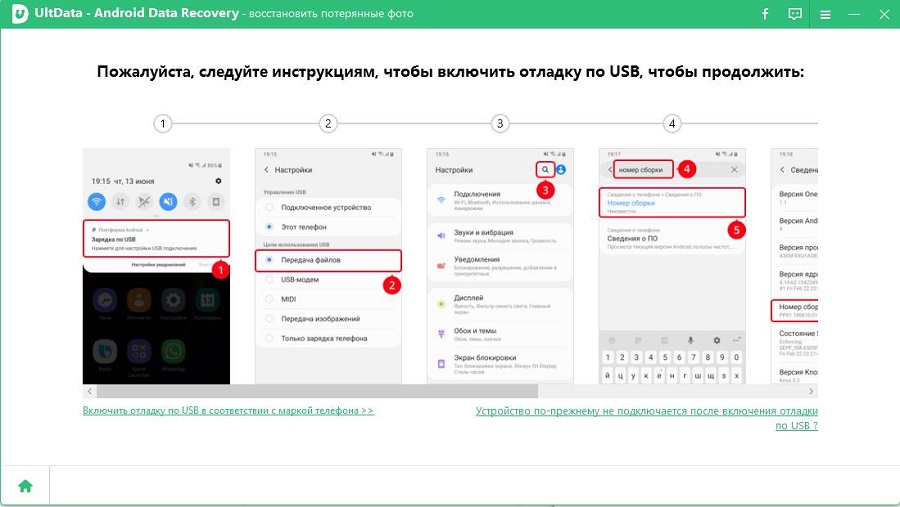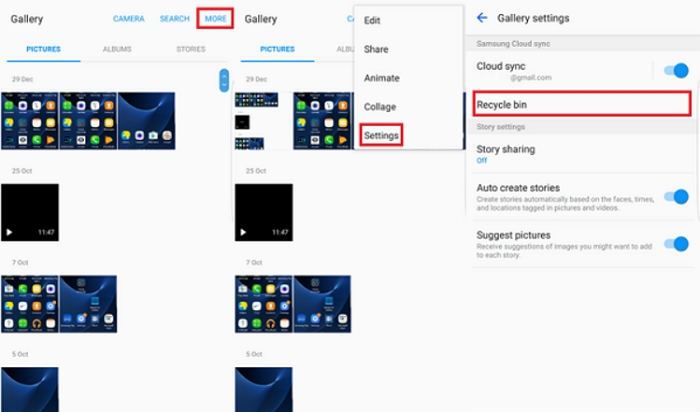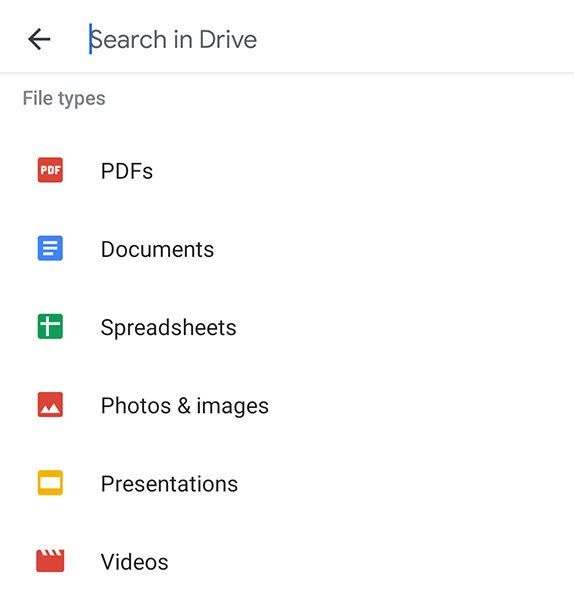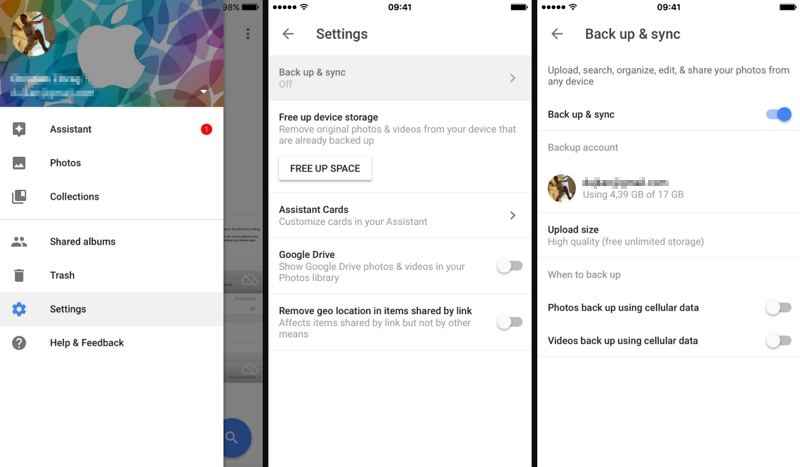4 простых способа восстановить удаленные видео на Aндроиде без рута
Вы случайно удалили важные видео на своем телефоне Android? Большинство из нас были там. К счастью, в наши дни у вас есть несколько инструментов, которые помогут вам восстановить ваши видео. Если вы ищете способ восстановления удаленных видео с телефона Android без рута, это руководство - все, что вам нужно.
В руководстве описаны различные способы восстановления удаленных видео на телефоне Android без рутирования.
- Часть 1. Самый простой способ восстановить удаленные видео с телефона Android без рута
- Часть 2. Другие возможные способы восстановления удаленных видео с телефона Android без рута
- Часто задаваемые вопросы по восстановлению видео на Android без рута
Часть 1. Самый простой способ восстановить удаленные видео с телефона Android без рута
Если вы не хотите ввязываться в какие-либо проблемы и хотите получить быстрый и эффективный способ восстановления ваших видео, Вам следует использовать Tenorshare UltData for Android . В этом приложении есть все необходимое для восстановления удаленных файлов, включая видео, с телефонов Android без рутирования.
Все, что вам нужно сделать, это запустить приложение на своем компьютере, подключить телефон, и вы сможете просматривать, а также восстанавливать свои видео. Ниже показано, как это сделать с помощью этого инструмента.
Скачайте программу с ее сайта и установите на свой компьютер. Запустите программу и выберите «Восстановить потерянные данные с Android».

Подключите устройство Android к компьютеру с помощью кабеля USB. Активируйте отладку по USB на вашем устройстве Android.

Программа спросит, что вы хотите восстановить. Установите флажок «Видео» и нажмите «Начать» внизу.

На экране результатов сканирования нажмите «Видео» слева, выберите видео, которые нужно восстановить, а затем нажмите «Восстановить» внизу.

- Выберите папку для сохранения восстановленных видео.
Программа восстановит и сохранит все выбранные вами видео в выбранной папке. Это довольно простой способ восстановить удаленные видео с телефона Android без рута.
Часть 2. Другие возможные способы восстановления удаленных видео с телефона Android без рута
Если вам нужны дополнительные возможности для восстановления удаленных видео с телефона Android без root-прав, вот несколько других методов для вас.
1. Восстановить удаленное видео из корзины для фотографий
Когда вы удаляете видео со своего телефона, оно не удаляется навсегда. Ваш телефон фактически отправляет видео в корзину, где оно хранится в течение определенного времени, а затем удаляется. Вы можете проверить, находится ли ваше видео в корзине. Ниже описано, как восстановить удаленные видео из корзины галереи на Samsung.
- Откройте приложение Gallery на телефоне.
- Нажмите Settings, а затем - Recycle.
-
Просмотрите удаленные видео и выберите те, которые нужно восстановить на свой телефон Samsung Galaxy.

Вот как восстановить удаленные видео с телефона Android приложения Gallery без рута.
2. Восстановить удаленное видео без рута через Google Photos
Если вы синхронизировали свои данные с Google Photos, ваше видео, скорее всего, все еще должно быть в этом приложении. Ниже описано, как восстановить удаленные видео с телефона Android без рута и ПК. Помните, что Google Photos хранит удаленные фото и видео только 30 дней.
- Откройте на телефоне приложение "Google Photos". Коснитесь Menu > Trash; Мусор. Здесь вы найдете удаленные изображения.
-
Найдите удаленные видео и нажмите "Восстановить", чтобы восстановить удаленные видео.

3. Восстановить видео с Google Drive, если вы сделали резервную копию
Если вы создали резервную копию видео на Google Drive, вы можете получить доступ к Диску и посмотреть, доступно ли там ваше видео.
- Запустите приложение Google Drive на телефоне.
-
Коснитесь строки поиска вверху и выберите «Videos».

- Вы увидите все свои видео, хранящиеся на Google Drive.
Часто задаваемые вопросы по восстановлению видео на Android без рута
Если вы теряете видео впервые, у вас, вероятно, возникнут вопросы по их восстановлению. Здесь мы постараемся ответить на некоторые из этих вопросов.
1. Где хранятся удаленные видео на Android?
На Android видео, удаленные из приложения "Gallery", хранятся в корзине этого приложения в течение 30 дней.
Видео, удаленные из Google Drive, остаются в корзине этого приложения в течение 30 дней.
2. Как я могу восстановить удаленные видео с моего Android без рута или компьютера?
Вы можете попытаться восстановить удаленные видео на Android без рута или компьютера с помощью приложения, но вам это не рекомендуется. Это связано с тем, что приложение, которое вы устанавливаете, будет поставляться со своими собственными данными, и эти данные могут перезаписать ваши потерянные видео и лишить вас возможности когда-либо восстановить ваши видео.
3. Как сделать резервную копию фото и видео Android, чтобы избежать потери данных?
Вы можете создавать резервные копии фотографий и видео Android с помощью бесплатного приложения Google Drive. Ниже показано, как это сделать.
- Запустите приложение "Google Drive" на своем устройстве Android.
- Коснитесь значка своего профиля в правом верхнем углу и выберите "Settings".
- Коснитесь параметра «cack up & sync» на следующем экране.
-
Включите переключатель для параметра «cack up & sync».

Теперь Google Photos должен выполнять резервное копирование фотографий и видео с вашего устройства Android.
Резюме
Если вы все-таки удалили важное видео на устройстве Android, не паникуйте. Просто воспользуйтесь одним из способов, показанных выше, чтобы вернуть потерянное видео на свой телефон. Благодаря такому количеству вариантов восстановления видео с телефона Android без рутирования, Tenorshare UltData for Android - лучший и самый простой инструмент для восстановления видео на телефоне Android без особых хлопот.
Выскажите своё мнение
Оставить комментарий
Оставьте свой отзыв о статьях Tenorshare

Tenorshare UltData for Android
Лучшая программа для восстановления данных на Android
Высочайшая скорость восстановления данных